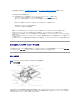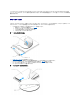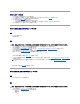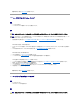Users Guide
システムカバーを閉じる
1. システム内部に工具や部品が残っていないか確認します。
2. シャーシの側面にカバーを置き、カチッと音がして固定されるまで、カバーを前にスライドさせます。図 5-3を参照してください。
3. カバーを取り付けるには、システムの後部にある2本のネジを締めます。
4. ベゼルを取り付けます。図 5-2を参照してください。
a. ベゼル左側の固定タブの穴を正面パネルのタブと合わせます。
b. ベゼルを正面パネルの方向へ動かしながら、所定の位置にカチッと収まるまでベゼルをキーロックの方へスライドさせます。
5. システムを電源コンセントに接続してシステムの電源を入れます。
システムが濡れた場合のトラブルシューティング
問題
l システムに液体をこぼした。
l 湿度が高すぎる。
操作
1. システムの電源とシステムに接続されている周辺機器の電源を切って、システムを電源コンセントから取り外します。
2. システムを開きます。「システムカバーを開く」を参照してください。
3. システムに取り付けられている拡張カードをすべて取り外します。「システム部品の取り付け」の「拡張カードの取り外し」を参照してください。
4. システムを完全に乾燥させます(少なくとも 24 時間)。
5. システムを閉じます。「システムカバーを閉じる」を参照してください。
6. 電源ケーブルをコンセントに差し込んで、システムと周辺機器の電源を入れます。
システムが正常に起動しない場合、「困ったときは」を参照してください。
7. システムが正常に起動する場合、システムをシャットダウンして、取り外した拡張カードを取り付けます。「システム部品の取り付け」の「拡張カードの取り付
け」を参照してください。
8. システム診断プログラムのシステム基板のテストを実行して、システムが正常に動作していることを確認します。「システム診断プログラムの実行」を参照し
てください。
テストが失敗する場合、「困ったときは」を参照してください。
システムが損傷した場合のトラブルシューティング
問題
l システムを落下させた、または損傷を与えた。
操作
1. システムを開きます。「システムカバーを開く」を参照してください。
2. 以下のコンポーネントが適切に取り付けられているか確認します。
l 拡張カード
l 電源装置
l ファン
警告: 安全上の注意、コンピュータ内部の作業、および静電気障害への対処の詳細については、『システム情報ガイド』を参照してください。
警告: 安全上の注意、コンピュータ内部の作業、および静電気障害への対処の詳細については、『システム情報ガイド』を参照してください。